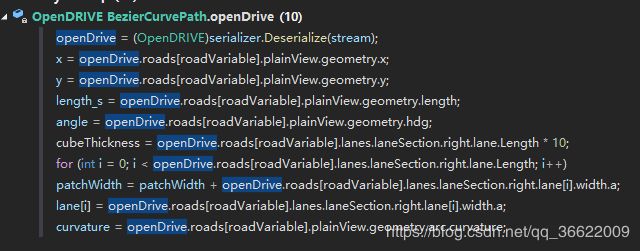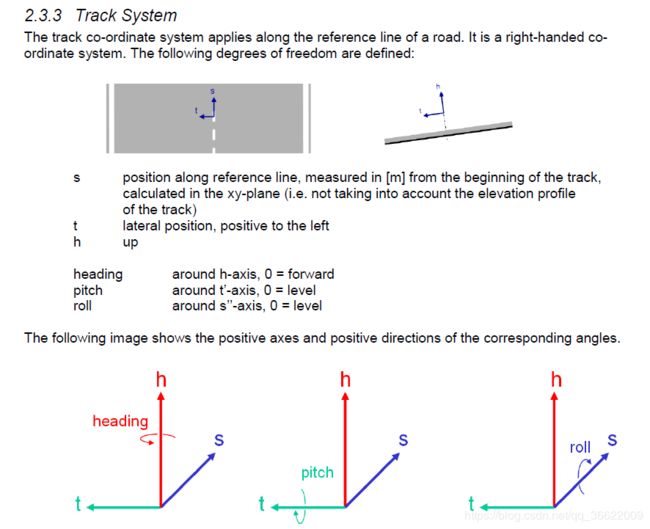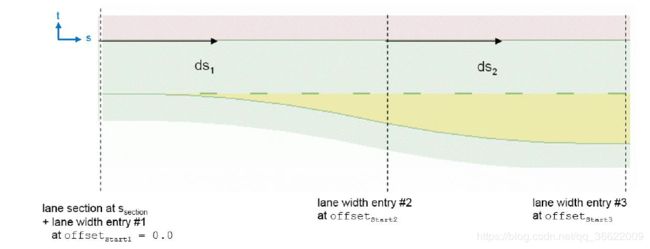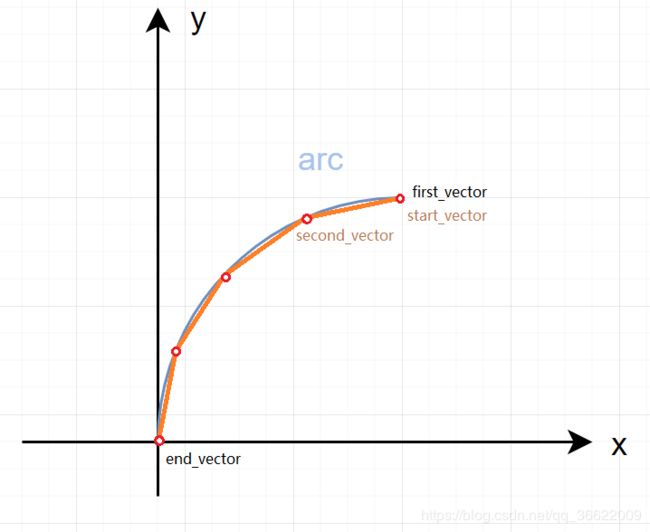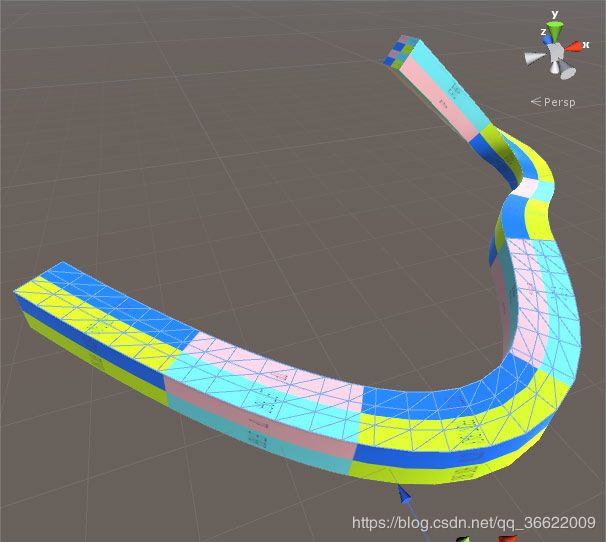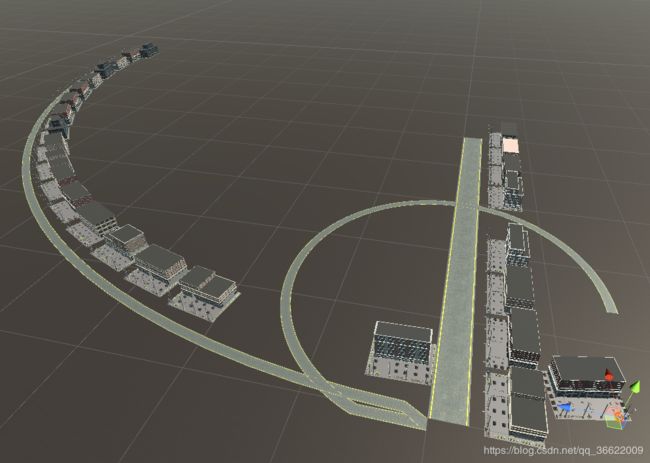Unity解析OpenDRIVE地图数据,并生成路网模型
文章目录
- 一、引言
- 二、OpenDrive概述
- 三、OpenDrive重要节点介绍
- 1.建模用到的主要节点及属性
- 2.geometry节点
- 3.lane的width节点
- 四、根据解析得到的数据创建道路模型
- 1.把reference line表示为Bezier曲线
- (1)Bezier曲线介绍
- (2)获取一条road reference line的信息
- (3)根据reference line信息生成Bezier曲线数据
- A. Line
- B. Arc
- 2.把Bezier曲线渲染为Mesh
- 五、沿着道路随机生成建筑物
- 六、给道路添加程序纹理
一、引言
前置知识:
Unity解析OSM数据,并生成简单模型
这次参考了两个开源项目:
- OpenDRIVE2Unity3D
- OpenDrive-Unity-Renderer
第二个项目比较好,是直接用的OpenDRIVE原本的格式。第一个项目用的数据经过处理,直接看不出来是怎么解析源数据的,生成模型的方法也许可以看看。
以下内容都是对OpenDrive-Unity-Renderer的解读。本次使用Unity解析OpenDRIVE生成路网的模型如下:

有路网和建筑模型,车跑上去效果还行,但是交叉口没有处理,还是模型重叠的状态。
二、OpenDrive概述
OpenDRIVE ®是一个开放的文件格式,用于道路网络的逻辑描述。它是由一组仿真专业人员开发并维护的,并得到了仿真行业的大力支持。它的首次公开露面是在2006年1月31日。
1.为什么要使用OpenDRIVE ®?
OpenDRIVE ®是独立于供应商,并且可以免费使用
OpenDRIVE ®包含了所有的主要功能路网
OpenDRIVE ®是一个具有广泛的国际用户群
OpenDRIVE ®是一个管理良好的格式,发展过程透明
OpenDRIVE被开发出来是为了创建一种标准的地图数据格式,方便在各种驾驶仿真模拟器中进行数据交换。
2. OpenDRIVE的特征:
- XML格式
- 层次结构
- 道路几何形状的解析定义:(平面元素,横向/垂直轮廓,车道宽度等)
- 各种类型的车道
- 连接点和连接点组
- 通道的逻辑互连
- 标志和信号,包括 依存关系
- 信号控制器(例如用于路口)
- 路面特性(另请参见OpenCRG)
- 道路和路边物体
- 用户可定义的data beads
- 等等
3. OSM和OpenDRIVE的比较:
可以看到,OpenDRIVE也是一种XML文件,是一种矢量地图。只不过,相比OSM地图,它包含的信息更多,结构也更复杂。
这里可以下载OpenDRIVE的文件规范,对每个节点、每个节点的每个属性都做了详细的解释。还可以下载示例的OpenDRIVE数据。
三、OpenDrive重要节点介绍
这是我做的一个XML节点和属性的导图。“【】”表示这个节点一般有多个。

在OpenDRIVE中,所有的道路都由一条定义基本几何图形(弧线,直线等)的reference line组成。沿着reference line,可以定义道路的各种属性。例如:高程轮廓线、交通标志等。
可以在思维导图中看到,road节点是重点,其中geometry节点就定义了reference line,而lane节点重点定义了各车道的属性。
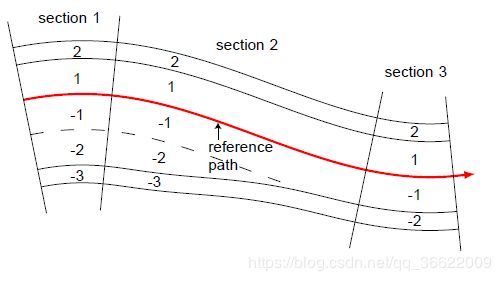
通过指定与reference line的横向距离来创建单独的车道。reference line通过连接clothoids(又名欧拉螺旋)或多项式来构建。
请注意圆弧段和直线是clothoids的特殊情况。使用clothoids的优点是,沿着reference line的曲率随路径长度线性变化,这就是为什么大多数道路都是由clothoids构造的。

三种线的曲率变化:
1.建模用到的主要节点及属性
在项目中直接把用到的属性划个重点,接下来我们主要就看看这些属性是什么意思。
-
geometry.x
-
geometry.y
-
geometry.length
-
geometry.hdg
-
geometry.arc.curvature
-
laneSection.right.lane[i].width.a
2.geometry节点
一连串道路 geometry的节点在x/y平面(plan view)上定义了道路reference line的layout。这些geometry节点必须按照升序排列(i.e. increasing s-position). 一个子节点包含了具体的geometric元素的数据。OpenDRIVE现在支持五种geometric元素:
- straight lines
- spirals
- arcs
- cubic polynomials
- parametric cubic polynomials
geometry节点的属性:
这里的s-coordinate是指:
inertial是指:
我们看一个具体的例子:

这里的reference line的类型是line,并且起始点的坐标是(x,y)=(512.5,-2250),它的heading朝向的弧度约是1.57,line的长度为583。我们知道了道路参考线的起点、朝向、长度就可以确定这个参考线的位置了。
3.lane的width节点
lanes节点由多个laneSection节点组成。若不定义新的lane section节点,它定义的数值就始终有效,适用于接下来的road(Each lane section is valid until the next lane section is defined)。所以每条road至少有一个从s=0.0m起始的lane section。
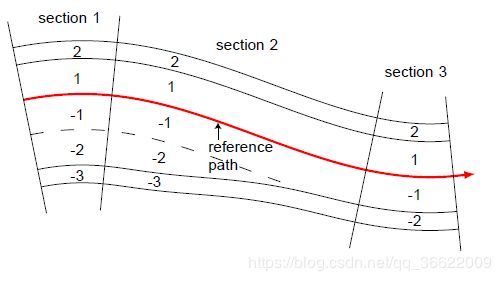
一个lane section至少包含left/center/right三种节点中的一个。lane节点被包含在left/center/right节点中。车道用数字ID来区分,这些ID有如下特点:
- 唯一
- 连续 (i.e. without gaps),
- starting from 0 on the reference line
- 向左侧递增 (positive t-direction)
- 向右侧递减 (negative t-direction)
每条road的lane的数量是不限的。 reference line被定义为 lane zero,且不允许有width节点,因为它的宽度总为0。
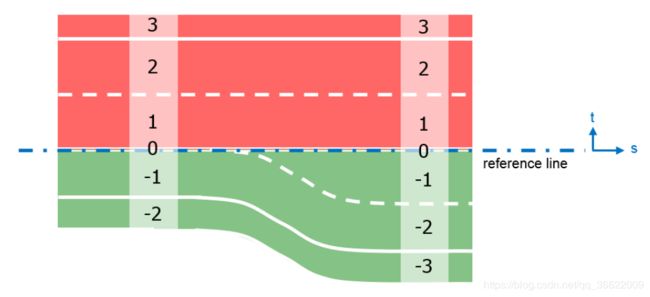
除了center里面的lane,其他lane至少有一个width节点。和lane section一样,如果不定义下一个width节点的话,它定义的数值就一直适用于接下来的lane。如果一个lane有多个width节点,它们必须按照升序排列。
width节点的属性如下:
看看具体数据:
上述的lane的width节点中,只有属性“a”的值不为0。观察了下整个xml文件,发现几乎所有的width节点的属性都一样,只有a有值。那么a的含义是什么呢?
查文档后发现,在给定点处的实际宽度是用三阶多项式函数计算的,这个函数看起来像这样: w i d t h = a + b ∗ d s + c ∗ d s 2 + d ∗ d s 3 width = a + b*ds + c*ds^2 + d*ds^3 width=a+b∗ds+c∗ds2+d∗ds3其中,width就是给定点(位于reference line上的点?)处的车道宽度。a,b,c,d是常数系数。ds是the distance along the reference line between the start of the entry and the actual position.总体来讲,如果车道宽度变化比较复杂,那么计算也比较复杂。但是在本xml文件中,对车道的宽度做了简化,所有宽度都为10,ds相乘的系数都为0。
四、根据解析得到的数据创建道路模型
对于每条道路,已知它们的参考线起点坐标、参考线方向、长度。在这个xml文件中只有两种参考线类型,line和arc。我们可以把line和arc都用贝塞尔曲线来表示。根据参考线的信息,得到相应贝塞尔曲线上点的坐标,从而确定最终的模型顶点,渲染出模型。
(PS:其实我们也可以不用贝塞尔曲线,使用和OSM数据生成模型一样的方法。因为不管是line还是arc,实际上都是由线段拼接表示的,我们得到线段的顶点后,完全可以直接用这些顶点生成Mesh。)
按照这个思路,我们可以创建一个脚本BezierCurvePath,用来单独绘制每条road。在绘制road时,分为两个步骤:首先把这条road的参考线转为贝塞尔曲线上的点;再根据贝塞尔曲线上的点确定模型顶点,进行渲染。
1.把reference line表示为Bezier曲线
(1)Bezier曲线介绍
在这个网站可以调整控制点,并实时看到Bezier曲线的效果。
搬一个数学总结:
(2)获取一条road reference line的信息
public List<BezierCurveData> curveDatas = new List<BezierCurveData>();
void Start()
{
float length_s = 0f,x = 0f, y = 0f;
float angle = 0f,curvature = 0f,patchWidth = 0f; int lanes = 0;
string path = Application.dataPath+ "/XMLFiles/cloverleaf.xml";
XmlSerializer serializer = new XmlSerializer(typeof(OpenDRIVE));
string xml = File.ReadAllText(path);
using (var stream = new MemoryStream(Encoding.UTF8.GetBytes(xml)))
{
openDrive = (OpenDRIVE)serializer.Deserialize(stream);
//这个脚本只能处理一个road,所以设置了一个roadVariable来指定road的index
//reference line起点的x坐标
x = openDrive.roads[roadVariable].plainView.geometry.x;
//reference line起点的y坐标
y = openDrive.roads[roadVariable].plainView.geometry.y;
//reference line的长度
length_s = openDrive.roads[roadVariable].plainView.geometry.length;
//reference line 的heading角度
angle = openDrive.roads[roadVariable].plainView.geometry.hdg;
//生成道路模型的宽度:车道数x10
cubeThickness = openDrive.roads[roadVariable].lanes.laneSection.right.lane.Length * 10;
//如果reference是arc,存储曲率
try {curvature = openDrive.roads[roadVariable].plainView.geometry.arc.curvature;}
catch (NullReferenceException e){}
}
CityGenerator(x, y, length_s, angle, curvature);
}
(3)根据reference line信息生成Bezier曲线数据
A. Line
void CityGenerator(float x, float y, float len, float angle, float curvature)
{
float x_end = 0.0f, y_end = 0.0f;
if (curvature != 0.0f) {......}
else{
//根据length和theta角度算出endPos
x_end = len * Mathf.Cos (angle);
y_end = len * Mathf.Sin (angle);
//按照长度,将line等分为3段,这样就可以得到4个点了
float add_pointx = x_end / 3, add_pointy = y_end / 3;
float point1x, point2x, point3x, point4x;
float point1y, point2y, point3y, point4y;
point1x = x;
point2x = point1x + add_pointx;
point3x = point2x + add_pointx;
point4x = point3x + add_pointx;
point1y = y;
point2y = point1y + add_pointy;
point3y = point2y + add_pointy;
point4y = point3y + add_pointy;
//定义Bezier曲线的4个控制点
var curve = new BezierCurveData ();
curve.points = new Vector3[4]
{
new Vector3 (point1x, 0.1f, point1y),
new Vector3 (point2x, 0.1f, point2y),
new Vector3 (point3x, 0.1f, point3y),
new Vector3 (point4x, 0.1f, point4y)
};
curveDatas.Add (curve);
}
}
B. Arc
关于曲率的介绍
先搞懂这些角度、点的含义:
在下面这张图中,我们可以看到坐标系原点在右下角,x轴和z轴垂直,构成了水平面,这和Unity场景中的俯视图看到的坐标系是一样的。在opendrive的数据中,reference line的起点所在坐标系也是平面坐标系,是用x和y来表示的,这里的y和unity中的z等同,都是水平面上与x轴垂直的轴。
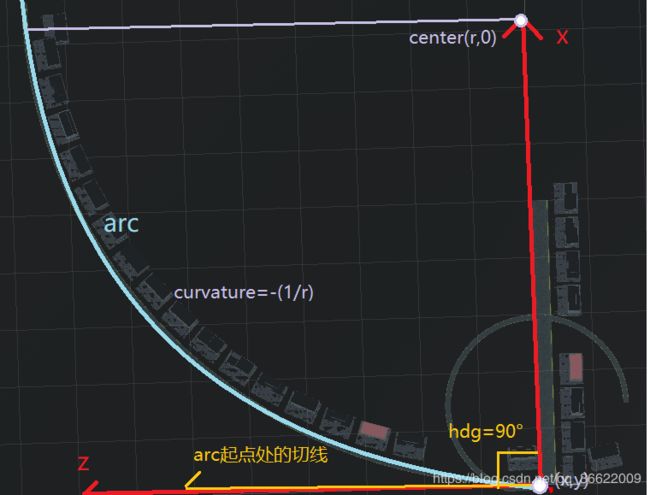
我自定义了一个reference line,它的xml节点属性值如下:起点的坐标为(x,y)=(0,0),hdg=1.57,转换为角度为90度,这条arc的弧长为1374m。这里的hdg,指的就是这条弧在起点处的切线,与x轴的夹角。从图上也可以看出来是90度。
<road id="3" name="R3" length="1374.446786" junction="-1">
<planView>
<geometry s="0.0" x="0" y="0" hdg="1.570796" length="1374.446786">
<arc curvature="-0.001143" />
geometry>
planView>
<lanes>
<laneSection s="0.0">
<right>
<lane id="-1" type="driving" level="false">
<width sOffset="0.0" a="10.0" b="0.0" c="0.0" d="0.0" />
lane>
right>
laneSection>
lanes>
road>
在下面这段代码中,startAngle就是hdg的值,roadLength就是弧长,radius根据曲率的绝对值计算得到,值为875,(在xml的注释中已经写出)。如果曲率的值小于0,那么这条arc的方向就是顺时针的。centerX和centerY是arc所在圆的圆心的横纵坐标。
if (curvature != 0.0f) {
float startAngle = angle;
float roadLength = len;
float radius = 1.0f / Mathf.Abs (curvature);
bool clockwise = curvature < 0.0f;
float centerX = x - radius * Mathf.Cos (startAngle - HALF_PI) * (clockwise ? -1.0f : 1.0f);
float centerY = y - radius * Mathf.Sin (startAngle - HALF_PI) * (clockwise ? -1.0f : 1.0f);
......
}
计算圆心需要考虑startAngle、clockwise的值,我们就用最简单的图上的这个arc为例:startAngle=HALF_PI,clockwise为true,所以 c e n t e r X = x − r a d i u s ∗ C o s ( 0 ) ∗ ( − 1 ) = x + r a d i u s centerX=x-radius*Cos(0)*(-1)=x+radius centerX=x−radius∗Cos(0)∗(−1)=x+radius c e n t e r Y = y − r a d i u s ∗ S i n ( 0 ) ∗ ( − 1 ) = y centerY=y-radius*Sin(0)*(-1)=y centerY=y−radius∗Sin(0)∗(−1)=y也就得到了图上所示的center点的坐标。
在得到如上信息后,我们可以考虑如何创建多个折线段来表示这么长的弧线,每个折线段可以用一条贝塞尔曲线来表示,该贝塞尔曲线的中间两个点分别和起点终点重合。可以用下面getNewCurve函数来构建具体的贝塞尔曲线:我们只需要输入该折线段的起点和终点的vector。
BezierCurveData getNewCurve(Vector3 prev_vector, Vector3 end_vector)
{
var curve_data = new BezierCurveData();
curve_data.points = new Vector3[4]{
prev_vector, prev_vector,
end_vector, end_vector
};
return curve_data;
}
为了获得这些小折线段的起点(start_vector )和终点(second_vector),我们可以使用一个while循环,当这些小折线段的总长度没有达到弧线长度时,就不断更新start_vector 和second_vector。
......
//将 r 减去一个车道宽度(10)
float r = radius * (clockwise ? 1.0f : -1.0f);
Vector3 first_vector = new Vector3 ();//定义整个 arc 的第一个折线段起点
if (roadLength < 750) {
r = -r;
first_vector = getCurvePart (startAngle, r - 10, centerX, centerY);
} else
first_vector = getCurvePart (startAngle, r - 10, centerX, centerY);
//these are two vectors starting and ending point of the curve
var end_vector = new Vector3 (x, 0.01f, y);
var start_vector = first_vector;
float distance = 0f;//折线段总长度
while (true) {
//每次增加一点角度,使得second_vector不断向end_vector靠近。
startAngle = startAngle + 0.05f;
var second_vector = getCurvePart (startAngle, r - 10, centerX, centerY);
var curve_new = new BezierCurveData ();
//循环的结束条件:总长度超过弧长
distance += Vector3.Distance (start_vector, second_vector);
if (distance >= roadLength) {
curve_new = getNewCurve (start_vector, end_vector);
curveDatas.Add (curve_new);
start_vector = second_vector;
break;
}
curve_new = getNewCurve (start_vector, second_vector);
curveDatas.Add (curve_new);
start_vector = second_vector;
}
}
在每次循环中,递增startAngle使得second_vector不断向end_vector靠近,这是通过getCurvePart函数实现的:(start_x,start_y)构成的向量和(center_x,center_y)构成的向量相加,得到我们的目标向量(所代表的的点在arc上)。
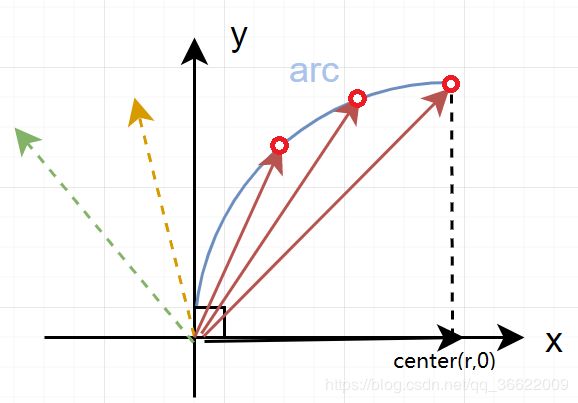
Vector3 getCurvePart(float start_angle, float r, float center_x, float center_y)
{
float start_x = 0.0f,start_y = 0.0f;
start_x = r * Mathf.Cos(start_angle);
start_y = r * Mathf.Sin(start_angle);
return new Vector3(start_x + center_x, 0.1f, start_y + center_y);
}
2.把Bezier曲线渲染为Mesh
得到curveData数组后,我们遍历每一条曲线,生成一个curve游戏对象,再生成具体的Mesh,作为curve游戏对象的子物体。对于line来说,curveData数组只有一个元素,对于arc来说,有很多个元素。
void CreateMesh()
{
for (int i = 0; i < curveDatas.Count; i++)
{
if (curveMeshes.Count > i)
{ //此函数会在Update中实时调用,已经生成对象后就直接调用对象的CreateMesh函数
curveMeshes[i].CreateMesh();
}
else
{ //首次遍历时,先创建curveMesh对象实例
var curveMesh = BezierCurveMesh.Instantiate(i, this);
curveMeshes.Insert(i, curveMesh);
curveMesh.CreateMesh();
}
}
}
如果想知道具体是怎么生成的Mesh,可以参考这个开源项目:unity-procedural-mesh-bezier-curve。本项目的这部分代码就是引用于它(也可以在本项目中直接查看相关代码,不过这部分和路网生成关系不大,就不放在这里解读了)。
五、沿着道路随机生成建筑物
(1)准备好建筑物的prefab共15个
(2)沿着道路随机摆放建筑物
可以观察到:建筑与路面之间有一定的距离;建筑不会摆放到道路上去;建筑都朝向路面。
关于实现方法,简单来说就是要分成line和arc类型来处理。在处理每种路面的时候也要考虑线段的方向,从而确定房屋摆放的位置。这部分细节比较多,如果需要优化或者修改,可以详细看看。
六、给道路添加程序纹理
道路模型没有按照车道区分,所以多车道其实也是一个模型。而单车道和多车道,外表是不同的。
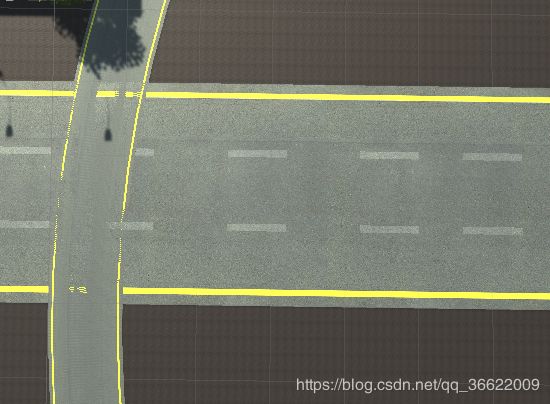
本项目对于单车道和多车道使用的是同一张图片,但是对于多车道,在其上绘制了白色的线,作为新的贴图。
void Texture1(float x, float y, float len, float angle, float curvature, float patchWidth, int lanes,float []lane)
{
Texture2D texture = new Texture2D((int)patchWidth, (int)len);
Material m_Material;
//Fetch the Renderer from the GameObject
Renderer m_Renderer = GameObject.FindGameObjectWithTag("Road").GetComponent<Renderer>();
m_Renderer.material = new Material(Shader.Find("Standard"));
m_Material = m_Renderer.material;
//Make sure to enable the Keywords
m_Material.EnableKeyword ("_NORMALMAP");
m_Material.EnableKeyword("_DETAIL_MULX2");
m_Material.SetTexture("_MainTex", textures);
m_Material.SetFloat ("_Metallic", 0.3f);
m_Material.SetFloat ("_Metallic/_Smoothness", 0.0f);
//【绘制白色车道线】
int a1 = (int)lane[0];
int j = 0,b1=0;
for (int i= 1; i< lanes; i++) {
int l=0;
while(l<len){
b1 = l+80;//每条短线长 80
for ( j = l; j < b1; j++) {
Color32 color = new Color32(255,255,255,255);
texture.SetPixel (a1, j, color);
texture.filterMode = FilterMode.Point;
}
l=j+100; //短线间间隔 100
}
a1 = a1 + (int)lane[i];
}
m_Material.SetTexture("_DetailAlbedoMap", texture);
m_Material.SetTextureScale("_MainTex", new Vector2(1, 2));
materials = m_Material;
texture.Apply();
}